码字精灵怎么添加码字任务?码字精灵添加码字任务的方法
更新日期:2023-09-23 13:49:39
来源:系统之家
码字精灵是专门为码字而生的一款打字软件,在平时的生活中,相信大家都会用到,那你知道码字精灵怎么添加码字任务的吗?接下来我们一起往下看看码字精灵添加码字任务的方法吧。
方法步骤
1、当用户觉得自己在码字时很容易会被电脑上的各种应用或弹窗信息所干扰,就需要开启码字任务让自己的注意力得到集中,直接在主界面中点击“码字任务”功能选项,如下图所示:
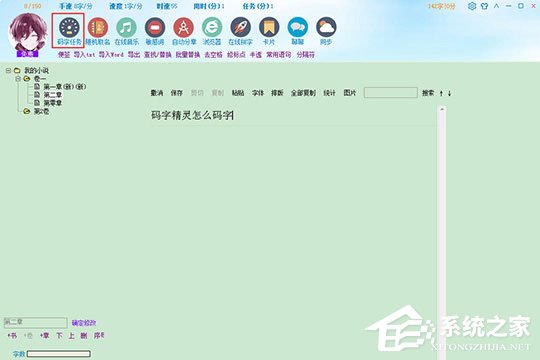
2、弹出码字任务的界面之后,用户可以看到第一个“锁定任务”中的各种码字任务,下面小编就分别为大家介绍其中的不同之处,“简单任务”指的是需要执行用户自己所设定的字数与时间,但不会对电脑进行锁定;“单锁字数”表示的是只锁定字数,如果你未达到到所设定的字数,则不能够进行解锁,无法离开码字精灵,不过默认只锁定一分钟,这也是大多数初学者的首选!“快捷锁定”和单锁字数是差不多的,都是通过字数进行快速锁定,不过后者是自动计算锁定时间,不可以通过复制粘贴完成任务;最后的“双重锁定”当然是最厉害的啦,用户需要完成所设定的字数与时间,才可离开强制状态,复制粘贴、长按键盘等方式都是不行的,用户在选择任务前需要慎重考虑,否则将会造成电脑被强制锁定的局面,如下图所示:
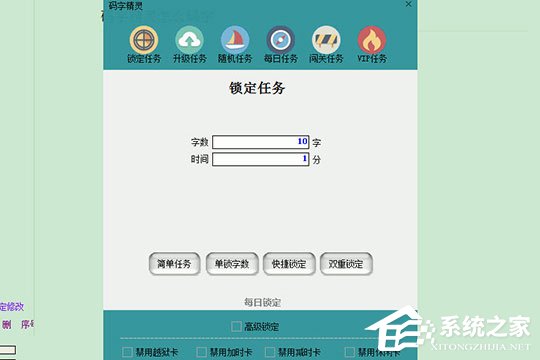
3、除了单一功能的“锁定任务”之外,其他的升级任务、每日任务等任务都是具有一定趣味性的,不仅可以码字,你还能够在完成码字任务时领取一定数量的原力,如下图所示:
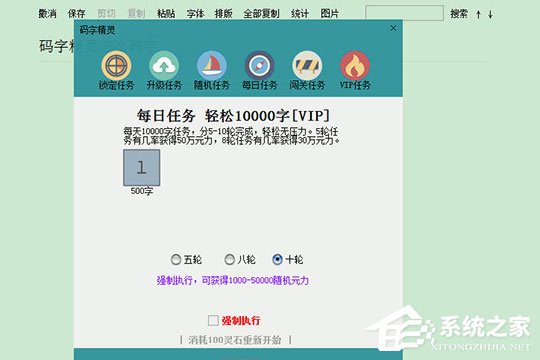
以上就是码字精灵怎么添加码字任务的全部内容了,按照以上的方法操作,你就能轻松的掌握码字精灵添加码字任务的方法了。
- monterey12.1正式版无法检测更新详情0次
- zui13更新计划详细介绍0次
- 优麒麟u盘安装详细教程0次
- 优麒麟和银河麒麟区别详细介绍0次
- monterey屏幕镜像使用教程0次
- monterey关闭sip教程0次
- 优麒麟操作系统详细评测0次
- monterey支持多设备互动吗详情0次
- 优麒麟中文设置教程0次
- monterey和bigsur区别详细介绍0次
周
月












